怎样把Windows10登录画面背景更改为Win8中的纯色
更新日期:2024-03-20 16:53:21
来源:网友投稿
手机扫码继续观看

windows10正式版发布后,不少win8系统用户都选择对系统进行了升级。可是升级后发现windows10的登录画面背景没有之前win8系统背景看起来习惯。那么,我们怎样才能把win10系统登录画面背景更改为Win8中的纯色呢?接下来,小编就向大家分享具体方法。
系统推荐:windows10正式版下载
方法如下:
1、 按Win+R打开运行,输入regedit回车打开注册表;
2、导航到HKEY_LOCAL_MACHINE\SOFTWARE\Policies\Microsoft\Windows\System;
3、在右侧新建名为DisableLogonBackgroundImage的DWORD(32位)值;

4、双击新建值将其值修改为1,确定;
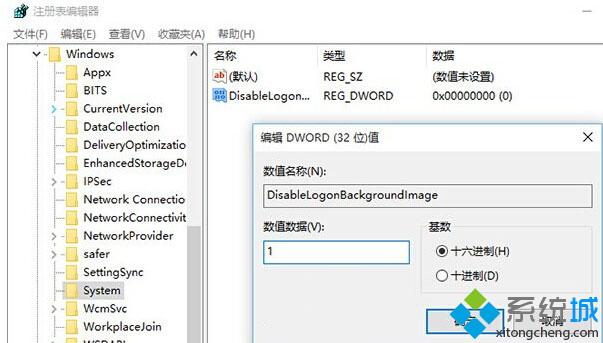
5、此时锁定计算机或重启你就能看到效果了。
以上就是把windows10登录画面背景更改为Win8中的纯色的方法了。因为我们只是想要把win10登录画面背景还原为Win8时的纯色背景,所以只需要改一下注册表就可以了。
相关推荐:
win10系统下快速更换登录界面背景图片的方法
该文章是否有帮助到您?
常见问题
- monterey12.1正式版无法检测更新详情0次
- zui13更新计划详细介绍0次
- 优麒麟u盘安装详细教程0次
- 优麒麟和银河麒麟区别详细介绍0次
- monterey屏幕镜像使用教程0次
- monterey关闭sip教程0次
- 优麒麟操作系统详细评测0次
- monterey支持多设备互动吗详情0次
- 优麒麟中文设置教程0次
- monterey和bigsur区别详细介绍0次
系统下载排行
周
月
其他人正在下载
更多
安卓下载
更多
手机上观看
![]() 扫码手机上观看
扫码手机上观看
下一个:
U盘重装视频











